
Күпчелек ата-аналар үз балаларының компьютерда балаларымның эшләрен контрольдә тоту өчен бик кыен, мәктәп яше өчен ачыкланган урыннарда яки балаларның психикасына тискәре йогынты ясаучы сайтларга кагыла. Уку. Ләкин, бәхеткә каршы, Windows 7 белән компьютерда ата-ана белән идарә итү максатларында кулланыла торган махсус кораллар бар. Аларны ничек бирергә, конфигурацияләү, ләкин кирәк булса, сүндерергә ничек мөгамәлә итик.
Ата-ана контроле куллану
Ул югарыда ата-ана белән идарә итү функциясе балаларга карата ата-аналарга кагыла, ләкин аның элементлары олылар кулланучылар өчен уңышлы кулланыла ала. Мәсәлән, эш сәгате вакытында компьютер хезмәткәрләрен куллануны булдырмас өчен, мондый система куллану аеруча актуаль булачак.Бу үзенчәлек сезгә кулланучыларның кайбер операцияләренең тәртибен чикләргә мөмкинлек бирә, алар компьютер янында калу һәм башка кайбер чараларның үтәлешен блоклый. Сез икесе дә кертелгән операцион система коралларын кулланып, Өченче як кушымталарын кулланып, охшаш контрольне башкара аласыз.
Өченче як программаларын кулланып
Ата-ана контролесенең урнаштырылган үзенчәлеге булган өченче як программасы бар. Беренчедән, ул анти-вирус программалары. Бу кушымталар түбәндәге антивируслар керә:
- Акыллы куркынычсызлык.
- Адгуард;
- Dr.web куркынычсызлык урыны;
- Mcafee;
- Касперский Интернет куркынычсызлыгы һ.б.
Боларның күбесе, ата-ана белән идарә итү үзенчәлеге билгеле бер үзенчәлекләргә ия булган сайтларны блоклау өчен, һәм төгәл күрсәтелгән адрес яки шаблонда веб-ресурсларга бару тыюга киметелә. Шулай ук, кайбер антивируслардагы бу корал сезгә администратор күрсәткән гаризалар җибәрүен булдырмаска мөмкинлек бирә.
Ата-ана контроле мөмкинлекләре белән җентекләп карап, исемлеккә кертелгән антивирус программаларының һәрберсе аңа багышланган күзәтүгә сылтама белән табып була. Без бу мәкаләдә мөһим булган Windows 7 коралына игътибар итәбез.
Кораллау
Беренчедән, без аны Windows-та ата-ана контролесенең 7 элементын ничек активлаштырырга икәнлеген аңларбыз. Сез аны ясый аласыз, яңа хисап язмасы булдыра аласыз, алар монитлюзулимуляцияләнде, яисә алар монитлюзуляцияләнә, яки булган профильгә кирәкле атрибутны кулланып. Мәҗбүри таләп - аның административ хокуклары булырга тиеш түгел.
- "Старт" төймәсенә басыгыз. "Контроль панель" төймәсенә басыгыз.
- Хәзер "Кулланучының счетлары ..." дип язгы язмага басыгыз.
- "Ата-ана контроле" га бар.
- Профиль формалашу яки ата-ана контроле атрибутын булдырганчы, барысына да ата-ана контроле атрибутын куллану, сез серсүзне администратор профиленең билгеләнгәнлеген тикшерергә тиеш. Әгәр дә ул юкка чыкса, урнаштырылырга тиеш. Кире очракта, контроль счет астында системага кертергә тиеш бала яки бүтән кулланучы администратор профилен куркынычсыз рәвештә кертә ала, шуның белән барлык чикләүләрне юкка чыгарырга мөмкин.
Әгәр дә сездә администратор профиле өчен серсүз булса, аны урнаштыру өчен алга таба адымнарны үткәрегез. Әгәр дә сез әлегә кадәр эшләмәгән булсагыз, административ хокуклар белән профиль исеменә басыгыз. Шул ук вакытта сез күрсәтелгән счет астында системада эшләргә тиеш.
- Тәрәзә активлаштырылган, монда администраторның профиленең серсүз юклыгы турында хәбәр ителәчәк. Шунда ук сорау хәзер серсүзләрне тикшерергә тиешме-юкмы. "Әйе" төймәсенә басыгыз.
- "Администратор серсүзләрен тәэмин итү" тәрәзәсе ачыла. "Яңа серсүз" элементында киләчәктә администратор профиле астында системага керер өчен теләсә нинди белдерү ясагыз. Реестрның исәпкә алуын истә тотарга кирәк. "Серсүзне раслагыз" өлкәсендә сез алдагы очракта да бер үк сүзләрне кертергә тиеш. "Серсүз өчен серсүзне кертегез" өлкә таләп ителми. Сез берәр сүз яки белдерү ясый аласыз, серсүзне онытсагыз, серсүзне искә төшерә. Ләкин бу киңәш Административ профиль нигезендә керергә тырышачак барлык кулланучыларның барлык кулланучылары өчен бөтенләй күренеп торуын карарга кирәк. Барлык кирәкле мәгълүматны ясаганнан соң, "Ярар" басыгыз.
- Аннан соң, "ата-ана контроле" тәрәзәсенә кайта. Күргәнегезчә, хәзер администратор счеты исеме турында, Статус профильнең поленен турында хәбәр итү өчен куелган. Әгәр дә сез өйрәнелгән функцияне инде булган счетта активлаштырырга кирәк булса, аның исеменә басыгыз.
- Ата-ана белән идарә итү бүлегендә барлыкка килгән тәрәзәдә, радио төймәсен "сүндер" позициясеннән тәртипкә китерегез "Кушылу" позициясенә. Аннан соң "Ярар" басыгыз. Бу профильгә чагыштырганда функция мөмкин булачак.
- Әгәр дә бала өчен аерым профиль булдырылмаган булса, моны "яңа хисап язмасы булдырыгыз" өчен "Ата-ана контроле" тәрәзәсенә басып башкарыгыз.
- Профиль ясау тәрәзәсе ачыла. "Яңа хисап исеме" кырында, кирәкле профиль исемен күрсәтегез, ул ата-ана контроле астында эшләячәк. Бу теләсә нинди исем булырга мөмкин. Бу мисал өчен без "бала" исемен билгелибез. Аннан соң "Хисап язмасы" басыгыз.
- Профиль төзелгәннән соң, "ата-ана контроле" тәрәзәсендә аның исеменә басыгыз.
- "Ата-ана контроле" блокында "кушылу" позициясенә радио төймәсен куегыз.
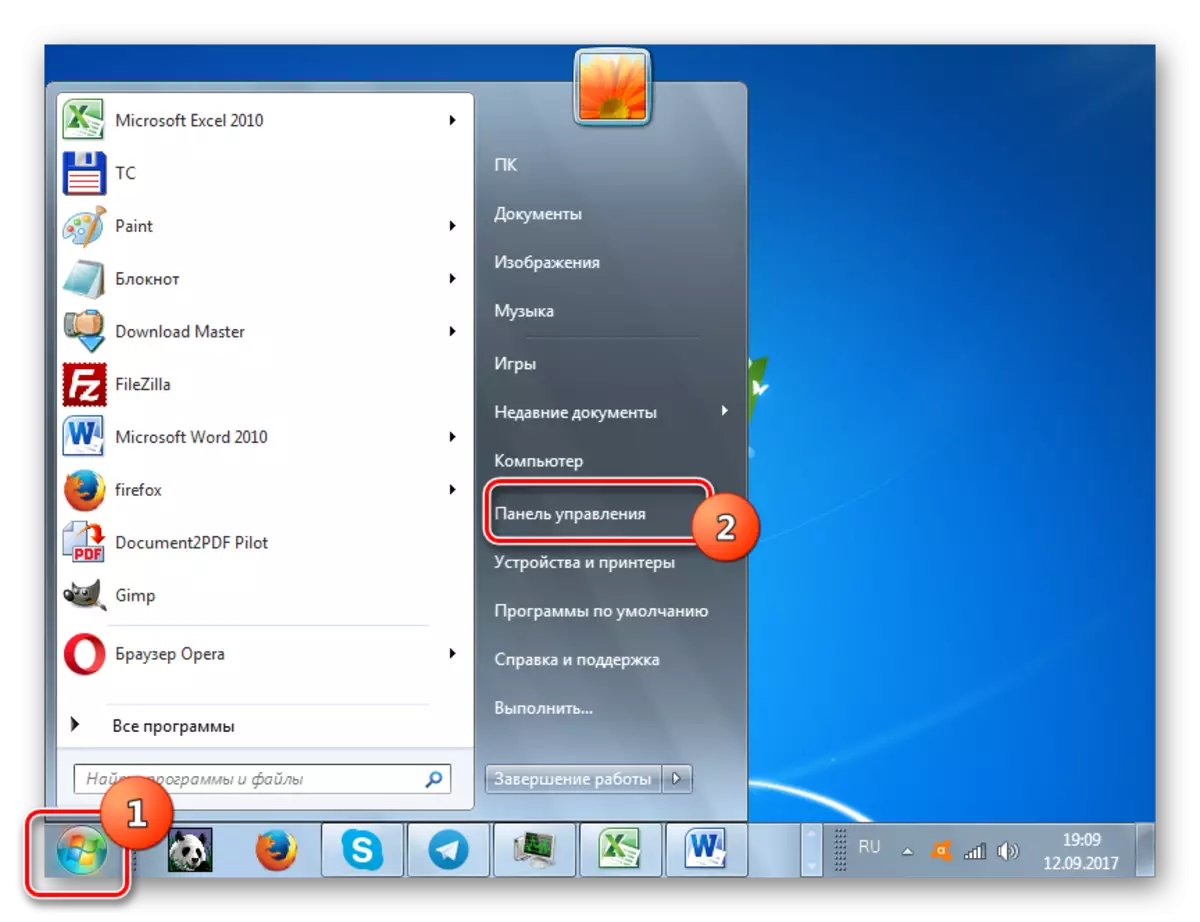
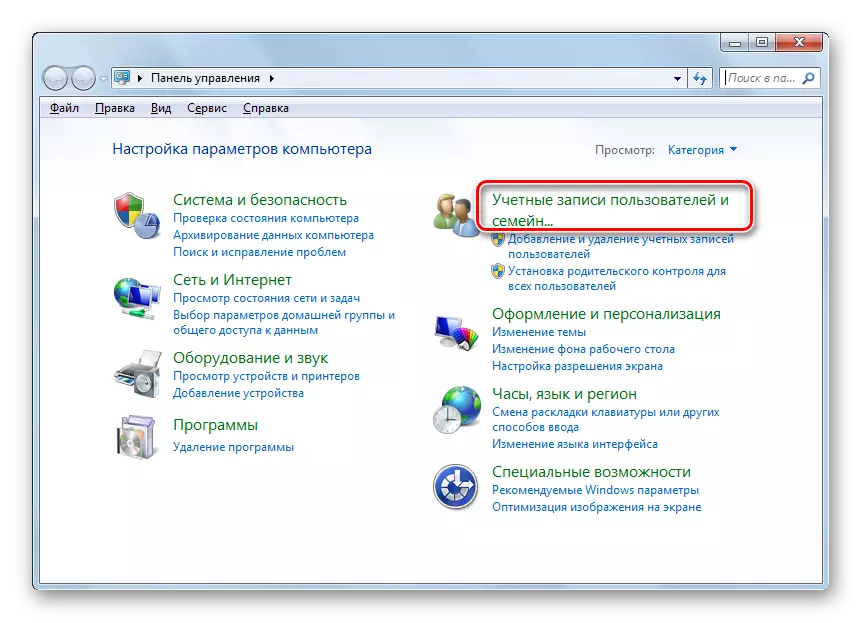
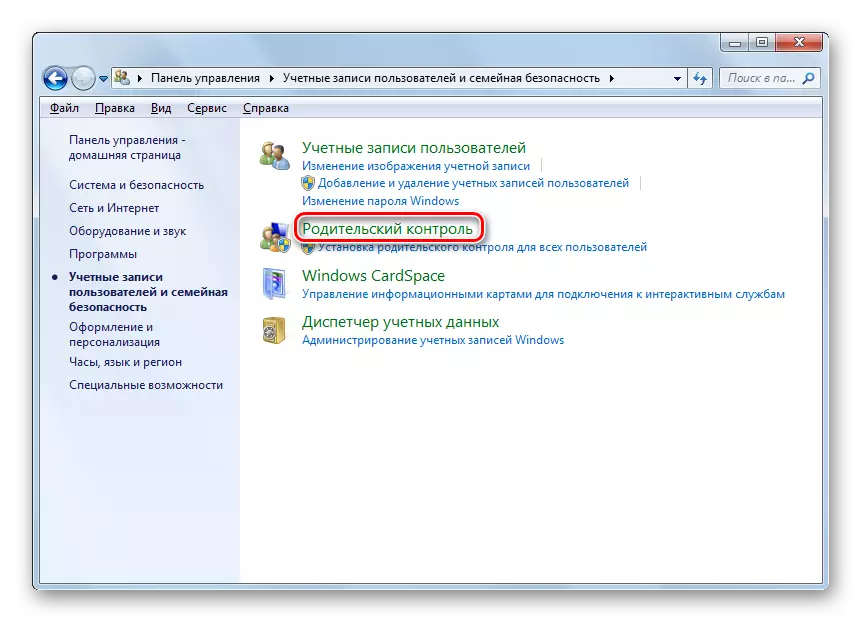
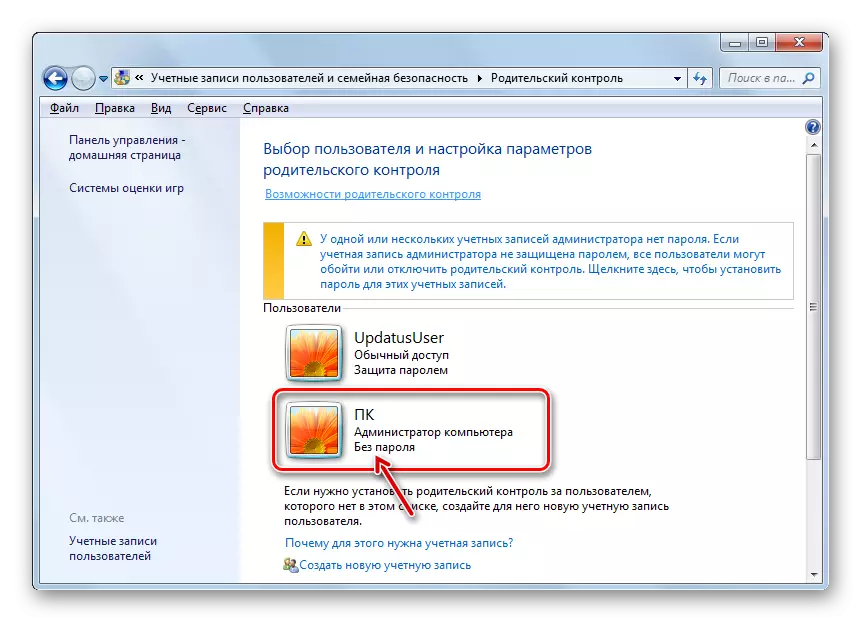
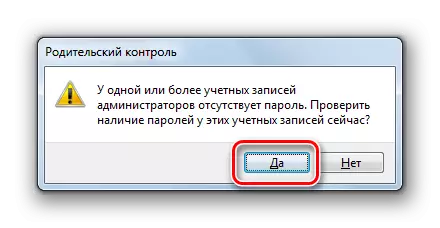
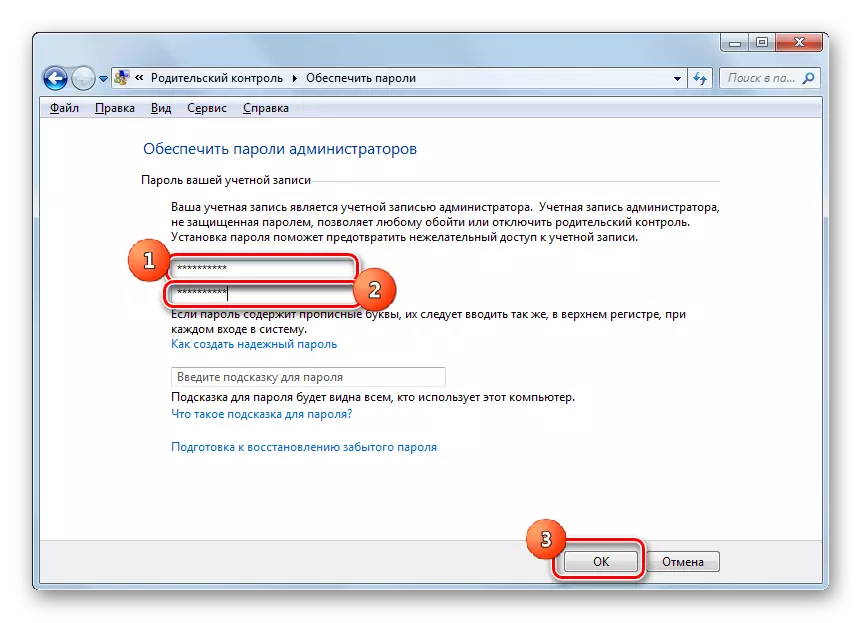
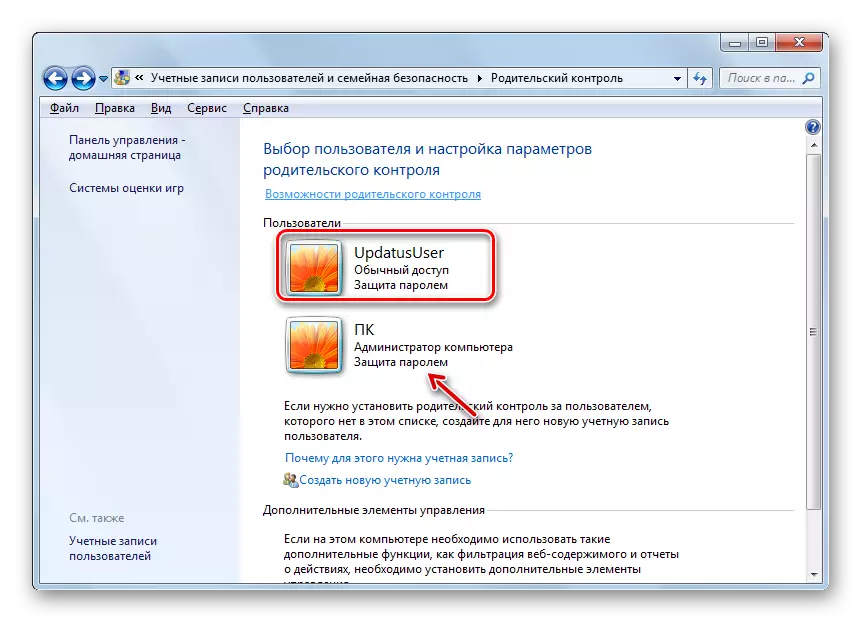
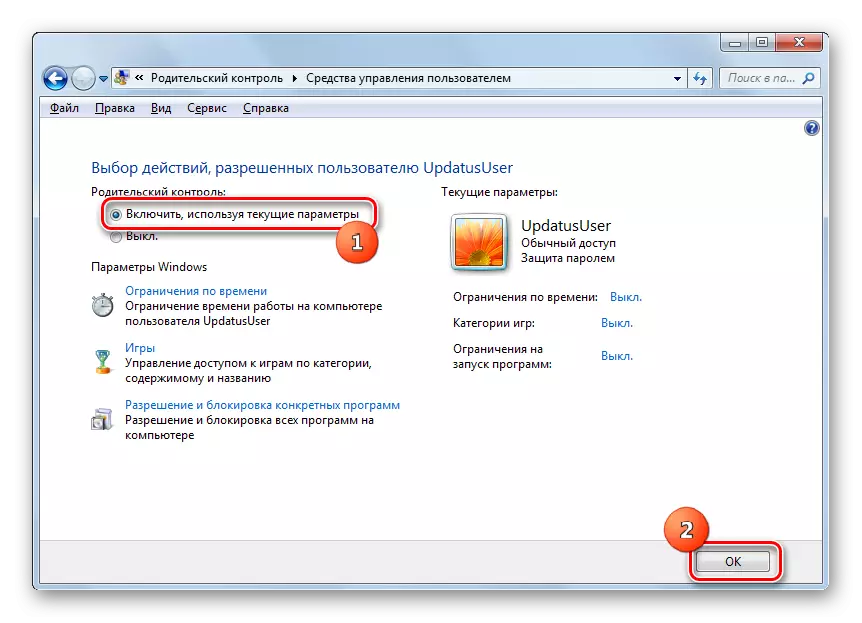
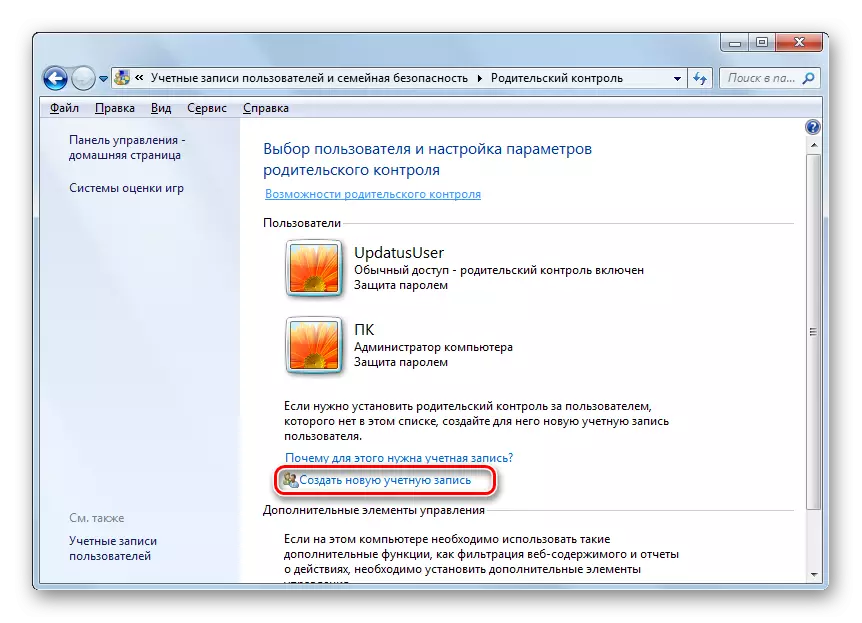
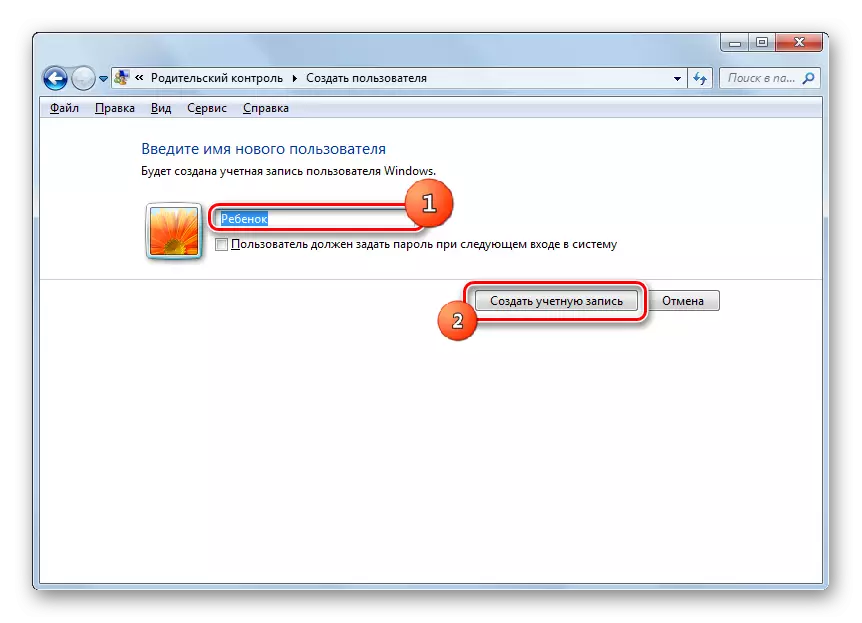
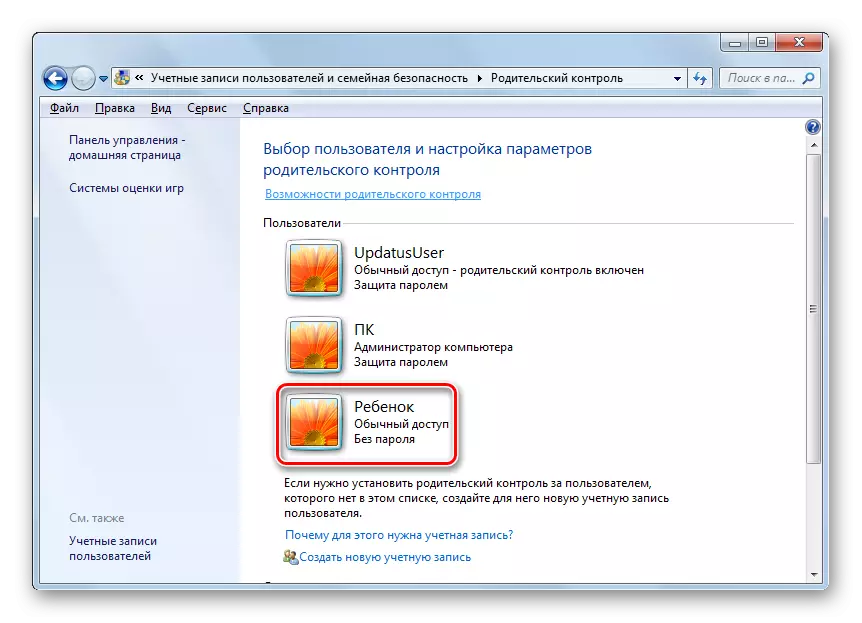
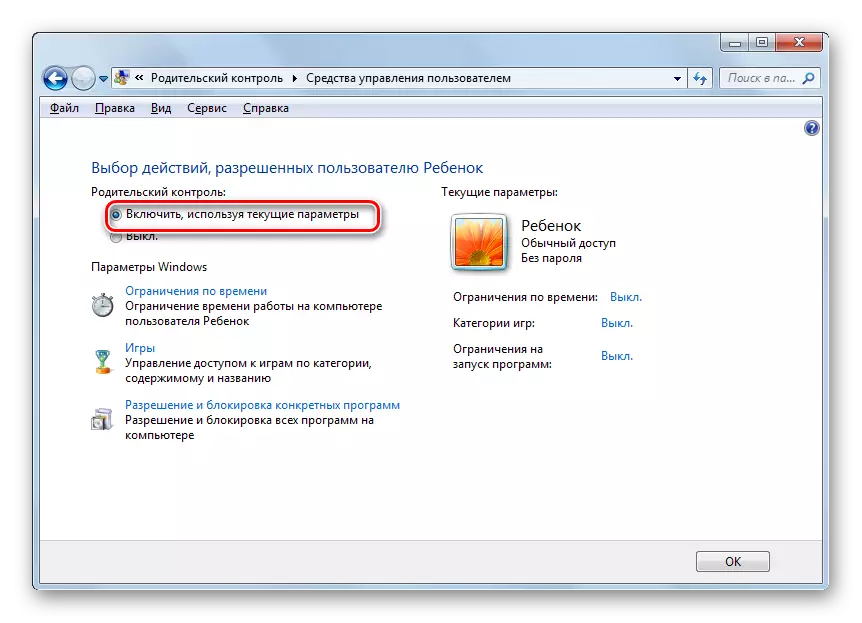
Функция булдыру
Шулай итеп, ата-ана контроле кушылган, ләкин чынлыкта без үзебез конфигурацияләгәнче бернинди чикләүләр дә куймый.
- Windows көйләүләрендә күрсәтелә торган өч төркем бар:
- Вакыт чикләүләре;
- Блоклау кушымталары;
- Уеннар.
Беренче әйберләргә басыгыз.
- "Вакыт лимиты" тәрәзәсе ачыла. Күргәнегезчә, ул атна көненә юллар, чыгыш ясаучылар - көннәрдә спикерлар - сәгать.
- Тычкан тычкан төймәсенә менү, сез график самолетын күрсәтә аласыз, бу бала компьютер белән эшләргә тыелган бала дигәнне аңлата. Бу вакытта ул керә алмаячак. Мәсәлән, түбәндәге рәсемдә балалар профиле астына килгән кулланучы дүшәмбедән шимбәгә кадәр 15:00 - 17:00 дән гына эшли ала, якшәмбедә - 14:00 дән 17.00 сәгатькә кадәр. Период билгеләнгәннән соң, "Ярар" басыгыз.
- Хәзер "Уеннар" бүлегенә бар.
- Радио каналын кабызып тәрәзәдә сез кулланучы бу хисап буенча уен уйный аламы-юкмы икәнен күрсәтә аласыз. Беренче очракта, блокта күчә "Бала уеннары уеннары эшли аламы?" "Әйе" позициясендә (килешү буенча) торырга тиеш - юк.
- Уеннар уйнау вариантын сайлаган булсагыз, сез өстәмә рәвештә башка чикләүләрдән сорый аласыз. Моны эшләргә, "Уен уен категорияләре" дип язылган язма буенча басыгыз.
- Беренчедән, радио каналын сүндереп, уйлап табучы уенга билгеле бер категорияне билгеләмәсә, нәрсә эшләргә кирәклеген күрсәтергә. Ике вариант бар:
- Төркемнәрне күрсәтмичә, уеннар (килешү буенча);
- Төркемнәрне күрсәтмичә блоклар.
Сез канәгатьләндерерлек вариантны сайлагыз.
- Шул ук тәрәзәдә алга таба төшегез. Монда сезгә уен категориясен күрсәтергә, кулланучы нәрсә уйный ала. Радиоаннарны урнаштырып, сезгә туры килгән вариантны сайлагыз.
- Хәтта тагын да төшеп, сез эчтәлекнең зур исемлеген күрерсез, уеннарда сез блоклый аласыз. Моның өчен моның өчен флаглар урнаштыру җитә. Бу тәрәзәдәге барлык кирәкле барлык көйләүләр җитештерелгәннән соң, әйбәт басыгыз.
- Әгәр дә сезгә исемнәрен белеп, конкрет уеннарны тыярга яки чишәргә кирәк булса, "тыю һәм уен резолюциясе" язмача басыгыз.
- Тәрәзә ачыла, анда сез сорый аласыз, нинди уеннарга кайсы уеннарга рөхсәт ителә, һәм ул юк. Килешү буенча, без бераз алдарак урнаштырган категорияләр көйләүләре белән куелган.
- Ләкин сез уен исеме белән "һәрвакыт чишегез", ул "чишегез", аны бу категориядә күрсәтелгәнгә карамастан кертелергә мөмкин. Шулай ук, "Wәрвакыт тыелган" позициягә радио төймәсен урнаштырсагыз, уенны алай ук күрсәтелгән барлык шартлар өчен яраклы булса да, уенны активлаштырып булмый. "Бәяләүгә бәйле" позициясе "бәяләүгә бәйле" позициясендә "бәяләүгә бәйле" позициясе категория категорияләренә генә көйләнәчәк. Барлык кирәкле көйләүләрдән соң җитештерелгәннән соң, "Ярар" басыгыз.
- Уен белән идарә итү тәрәзәсенә кире кайту, һәр параметрның каршысында, элек конкрет бүлекләрдә куелган көйләүләр күрсәтелә. Хәзер ул "Ярар" басыгыз.
- Кулланучының идарә итү кораллар тәрәзәсенә кире кайткач, соңгы көйләү әйберләренә керегез - "Рөхсәт һәм конкрет программалар".
- "Бала куллана алган программалар сайлау" ачыла. Аның бер генә әйбере бар, алар арада ачкычны кабатлап кабул итәргә тиеш. Радио каналы позициясендә, бу баланың барлык программалар белән эшләвен яки рөхсәтле булуына бәйле.
- Әгәр дә сез радио төймәсен "Бала" позициясенә куйган булсагыз, өстәмә рәвештә сез бу счет астында кулланырга рөхсәт иткән программа сайларга кирәк булган кушымталар исемлеген ачыклый аласыз. Моның өчен сезгә тиешле әйберләр янында пунктны урнаштырырга һәм "Ярар" төймәсенә басыгыз.
- Әгәр дә сез эшне аерым кушымталарда гына тыярга теләсәгез, һәм сез кулланучыны чикләргә теләмәгән барлык кешеләрдә дә, һәр исем янына тайпылыгыз бик зәгыйфь. Ләкин сез бу процессны тизләтә аласыз. Моның өчен моны шунда ук "билгеләргә" басыгыз, аннары боксны сез баланы җибәрергә теләмәгән программалардан кул белән бетерегез. Аннары, һәрвакыттагыча, "Ярар" басыгыз.
- Әгәр дә нигәдер бу исемлек сез баланың эшләрен чишәргә яки тыярга теләгән программа булып чыкмаган булса, бу төзәтелергә мөмкин. "Гомуми күзәтү ..." Хисапның "Бу исемлеккә программа өстәгез".
- Тәрәзә программа тәэминаты каталогында тәрәзә ачыла. Сез исемлеккә өстәргә теләгән башкарыла торган гариза файлын аерырга тиеш. Аннары "Ачык" басыгыз.
- Аннан соң заявка өстәләчәк. Хәзер сез аның белән эшли аласыз, ягъни гомуми сәбәпләр аркасында башларга яки тыйырга мөмкинлек бирә.
- Барлык кирәкле блоклардан соң һәм конкрет заявкаларны чишү, кулланучы белән идарә итүнең төп тәрәзәсенә кире кайту. Күргәнегезчә, аның дөрес өлешендә без күрсәткән төп чикләүләр бар. Барлык параметрлар да көченә керсен өчен, ОК басыгыз.

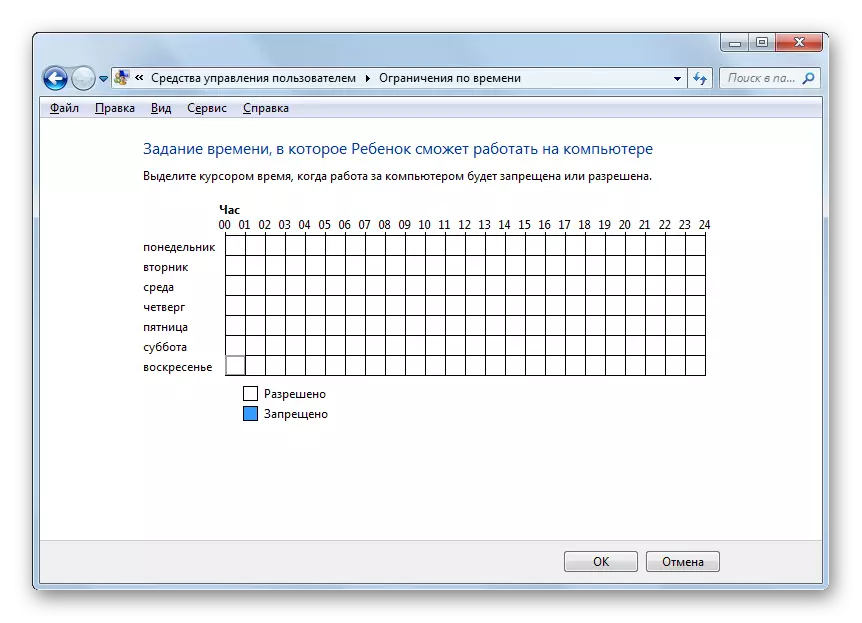
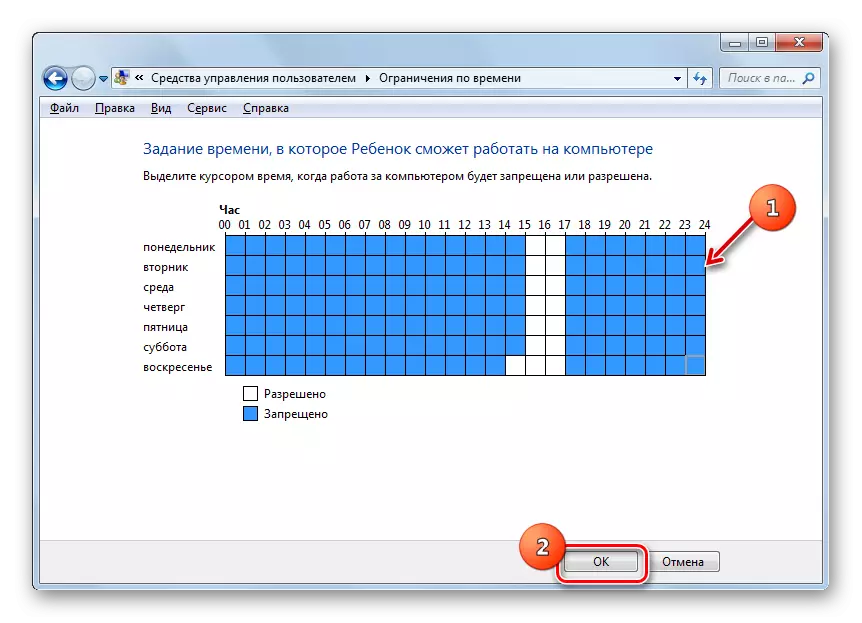
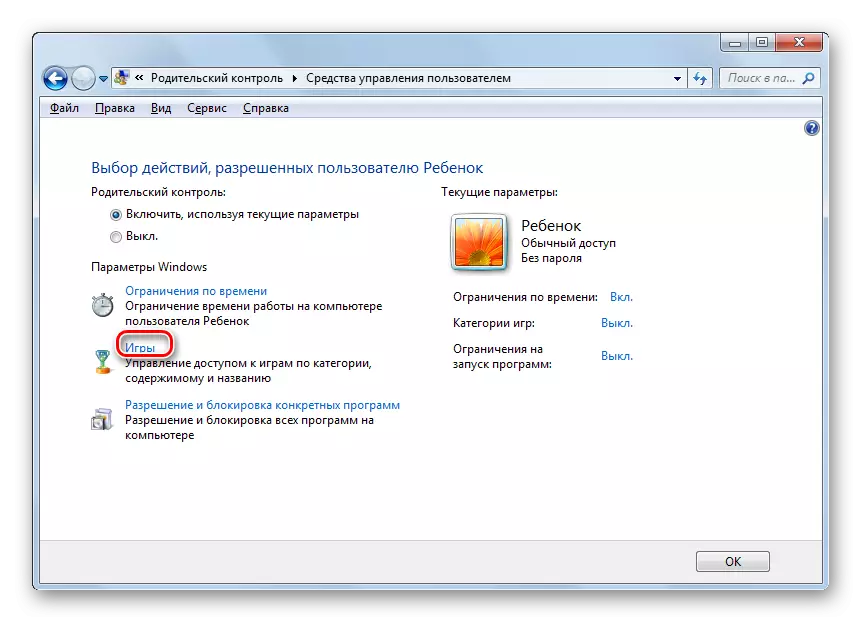
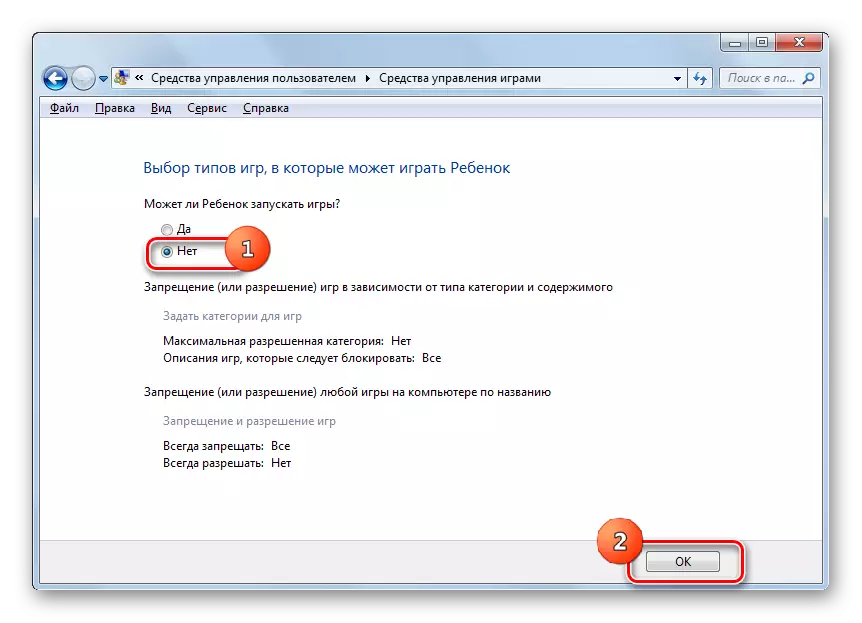
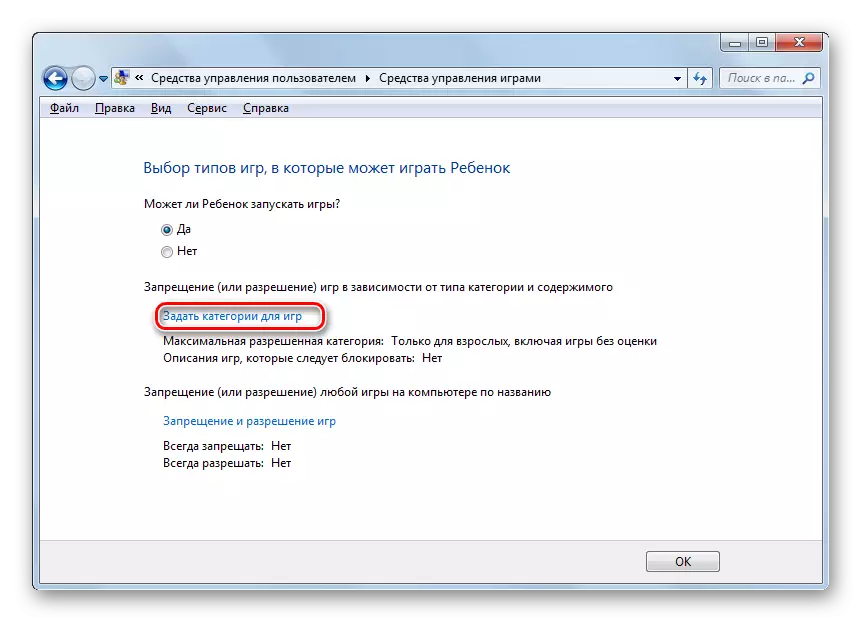
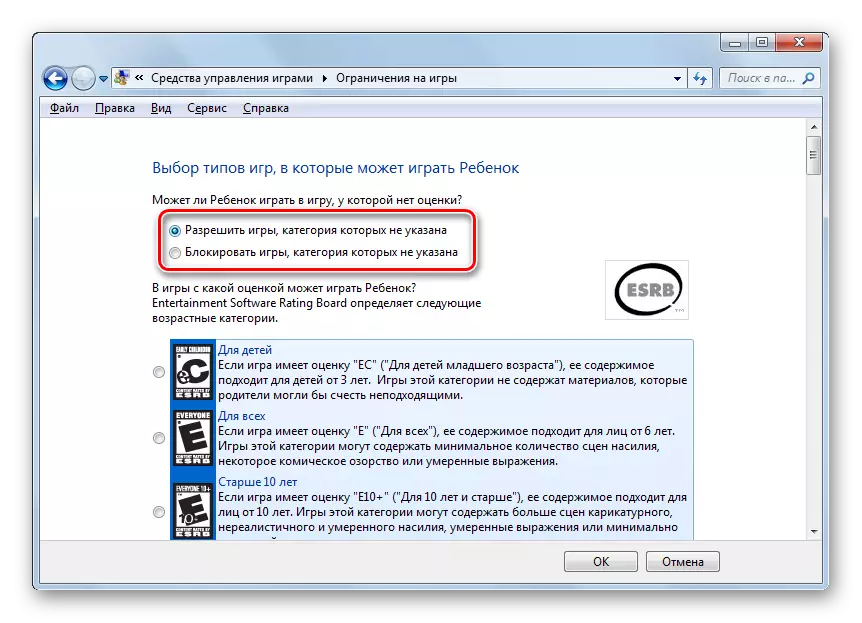
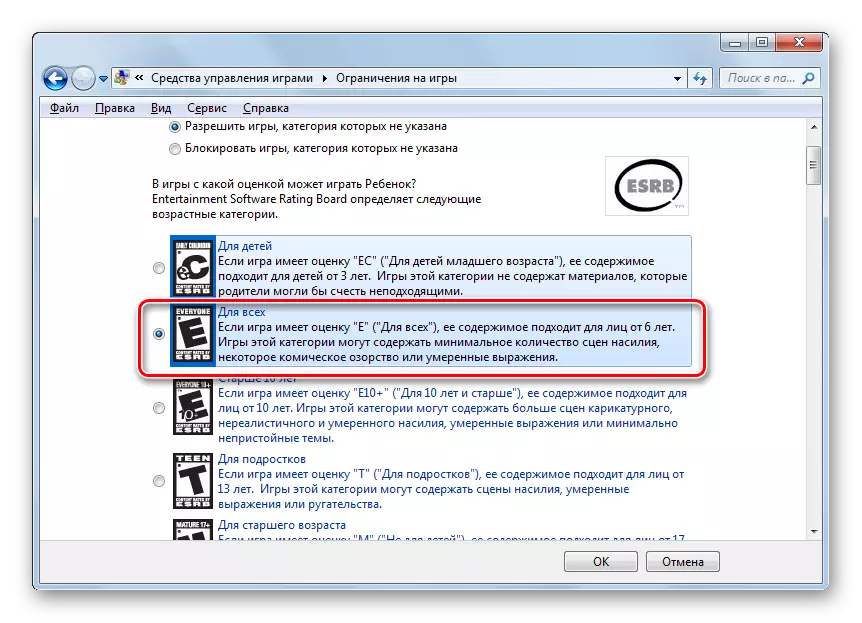
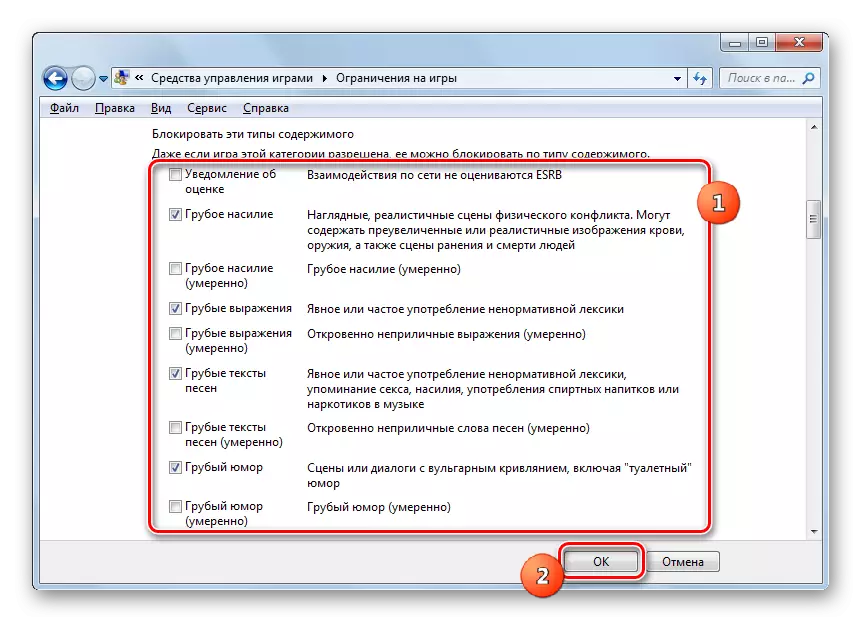
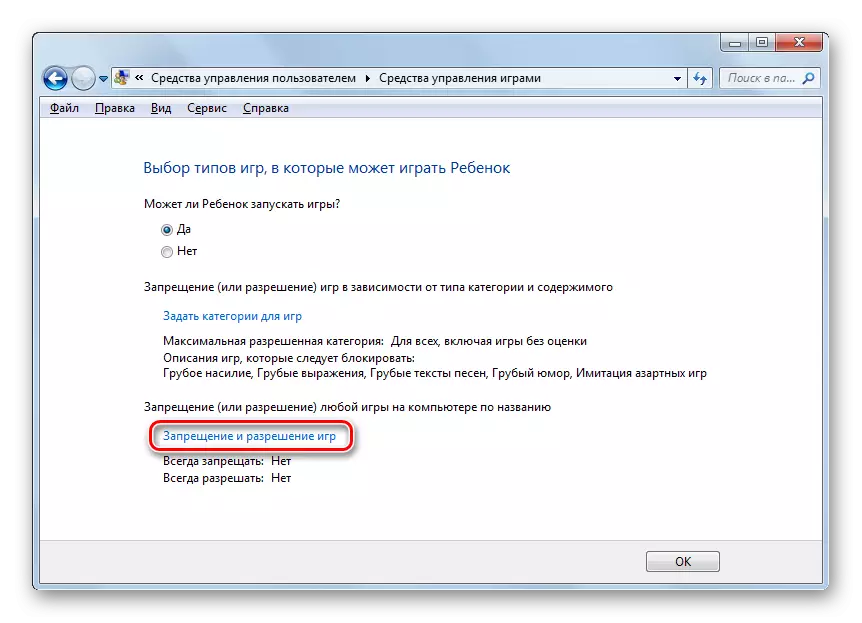
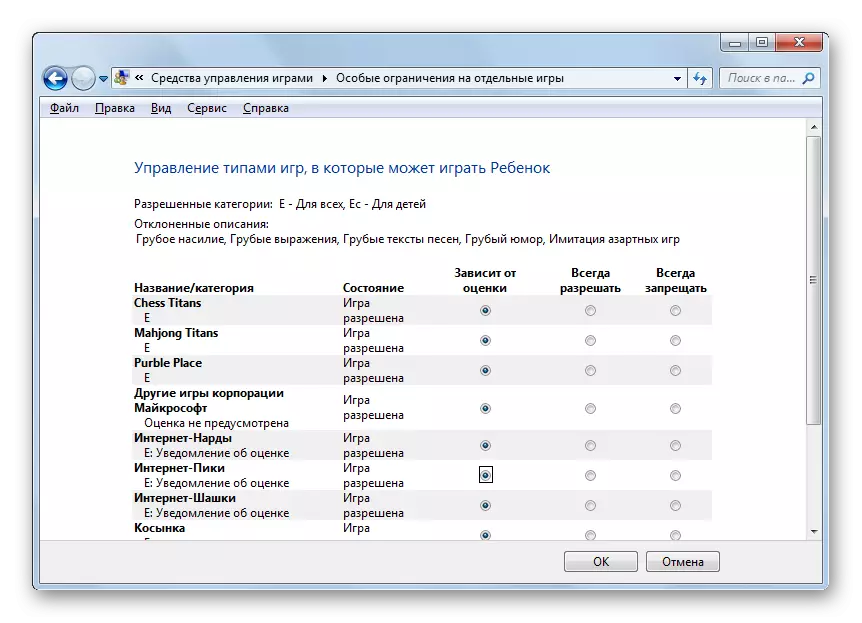
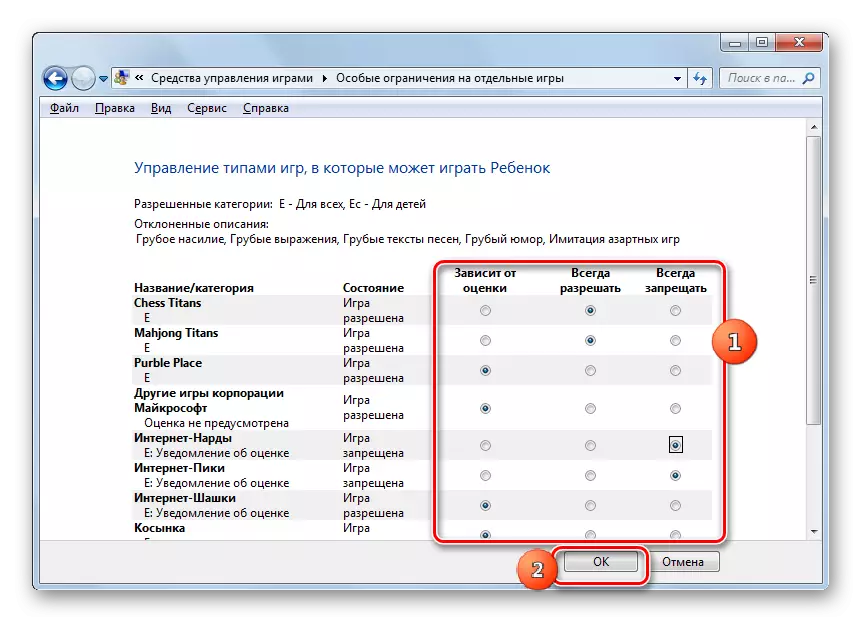
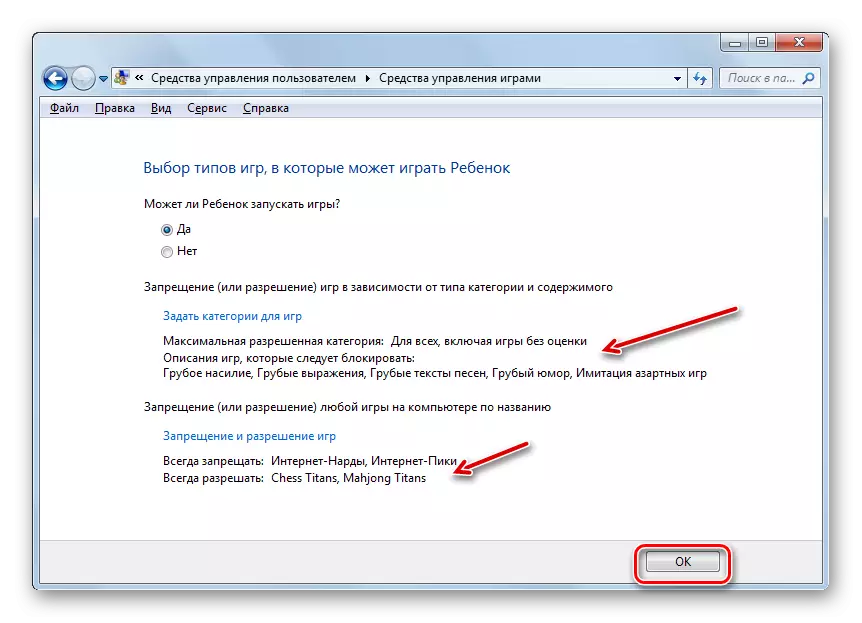
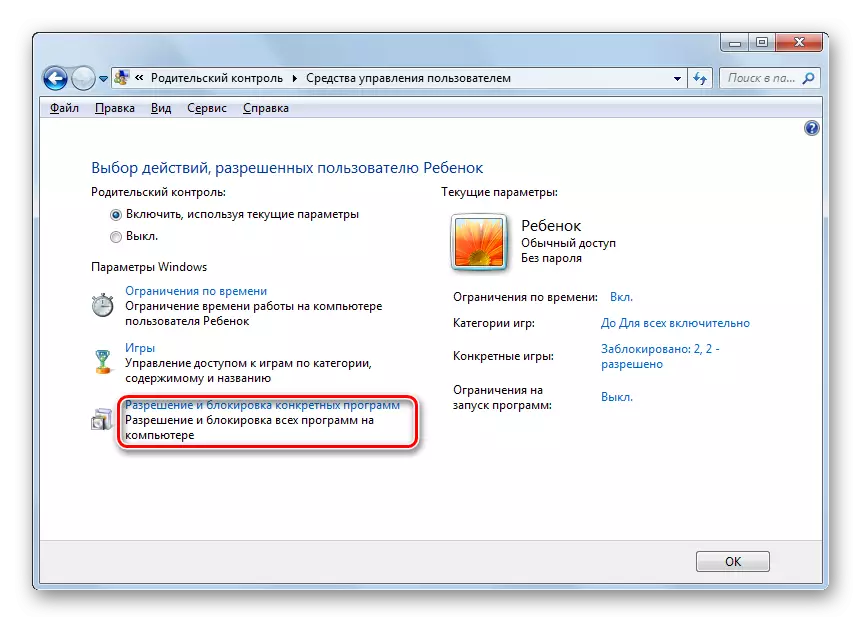
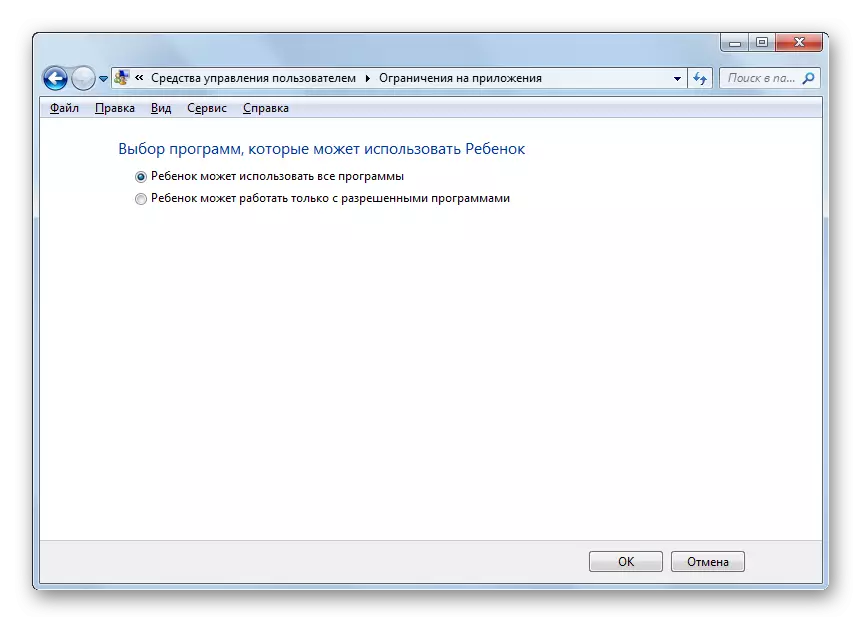

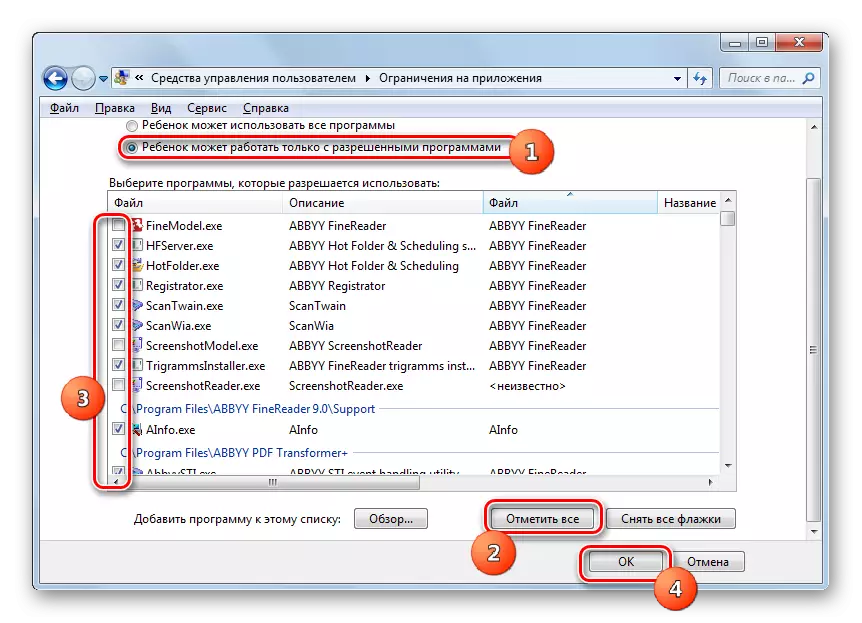
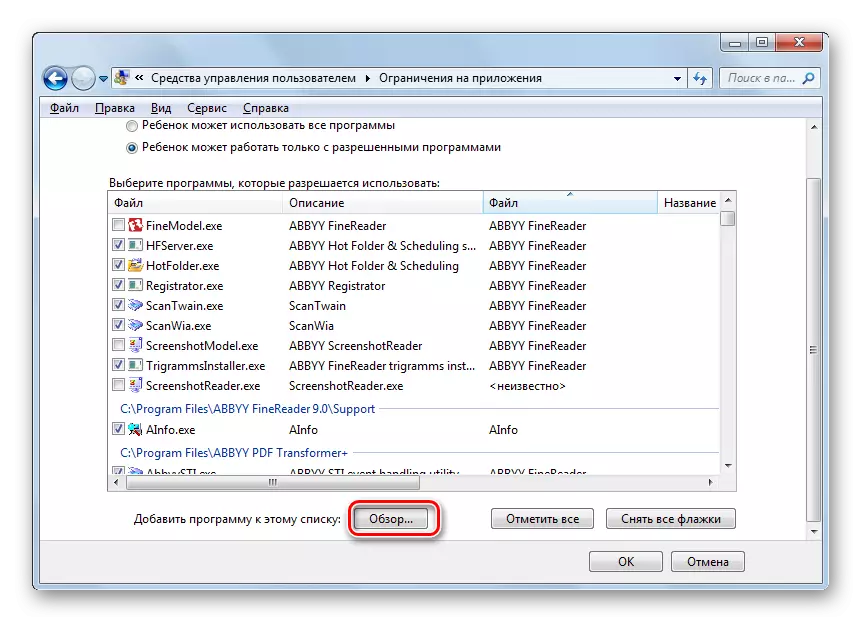
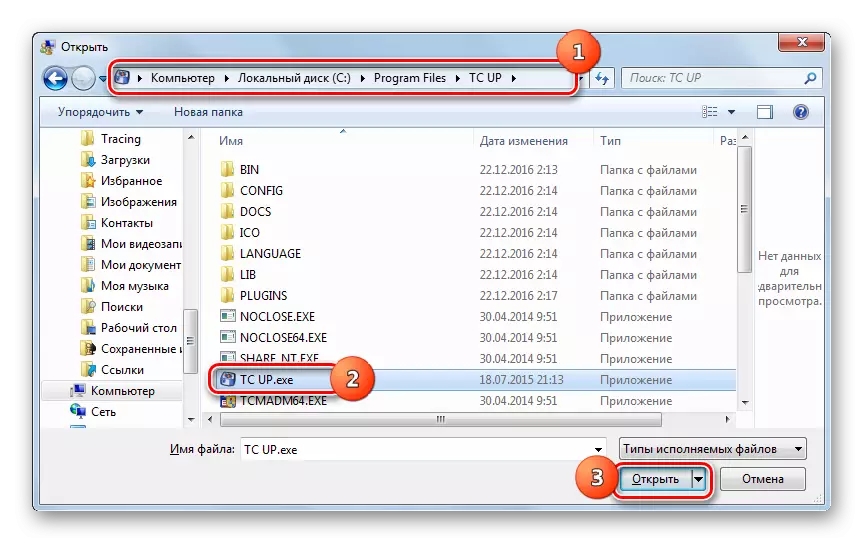
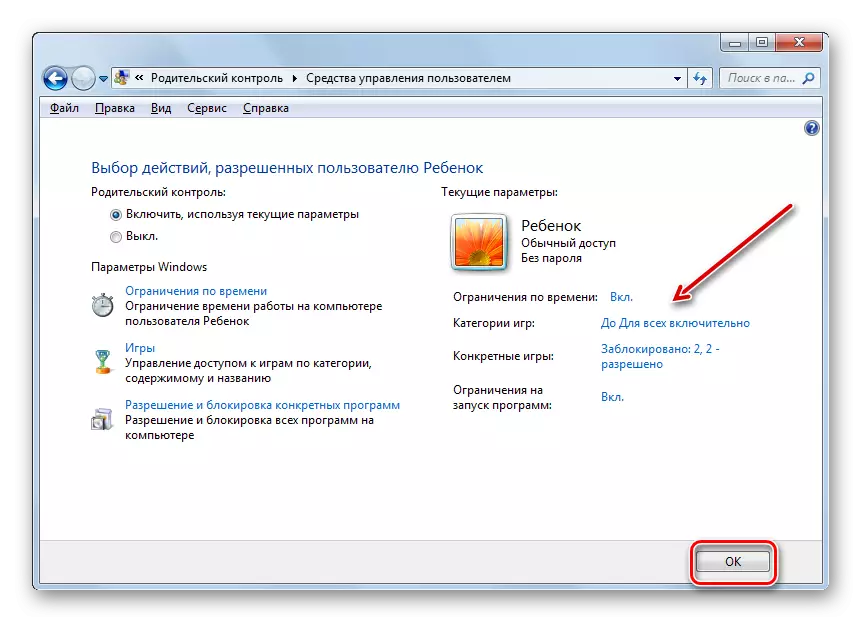
Аннан соң, гамәлләр ата-ана контроле башкарылачак профиль булдырылган һәм конфигурацияләнгән дип уйларга мөмкин.
Функцияне сүндерегез
Ләкин кайвакыт ата-ана контроле сүндерергә сорау бар. Балалар счеты астыннан моны эшләү мөмкин түгел, ләкин системаны администратор исеме белән кертәсегез, өзеклек башлангыч алып барыла.
- "Ата-ана контроле" ндә "Контроль панель" бүлегендә, инвалид контроль булырга тиеш Профильнең исеменә басыгыз.
- Ата-ана белән идарә итү бүлегендә ачыла торган тәрәзәдә радио төймәсен "сүндер" позициясен "сүндер" позициясеннән "борылыш" позициясен кире кайтара. "Ярар" басыгыз.
- Функция инвализ узачак һәм аңа кулланылган кулланучының күчерелә һәм системада чикләүләрсез эшли алачак. Бу профиль исеме янындагы тиешле язманың булмавы белән раслана.
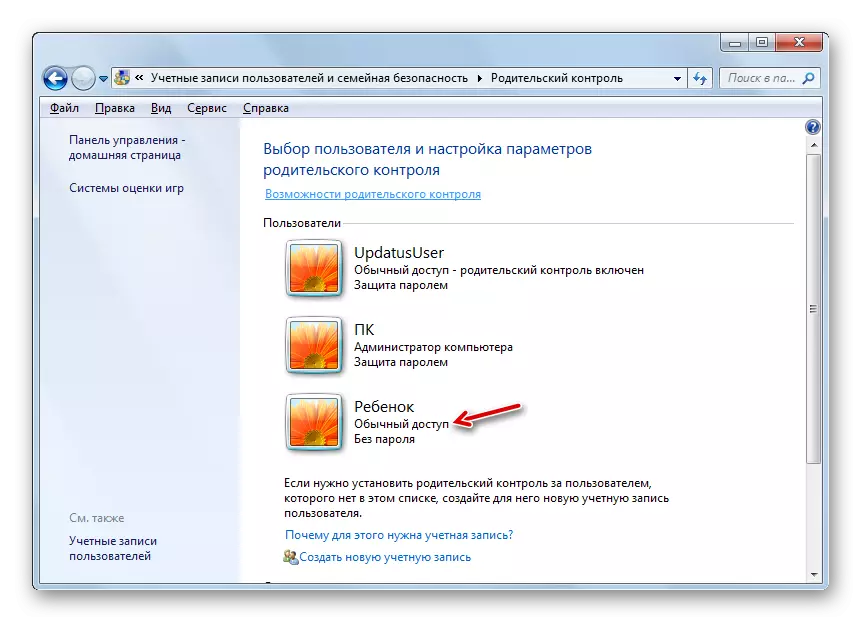
Әйтергә кирәк, әгәр сез бу профильгә ата-ана контролен рөхсәт итсәгез, алдагы вакытта урнаштырылган барлык параметрлар сакланырлар һәм кулланылачак.
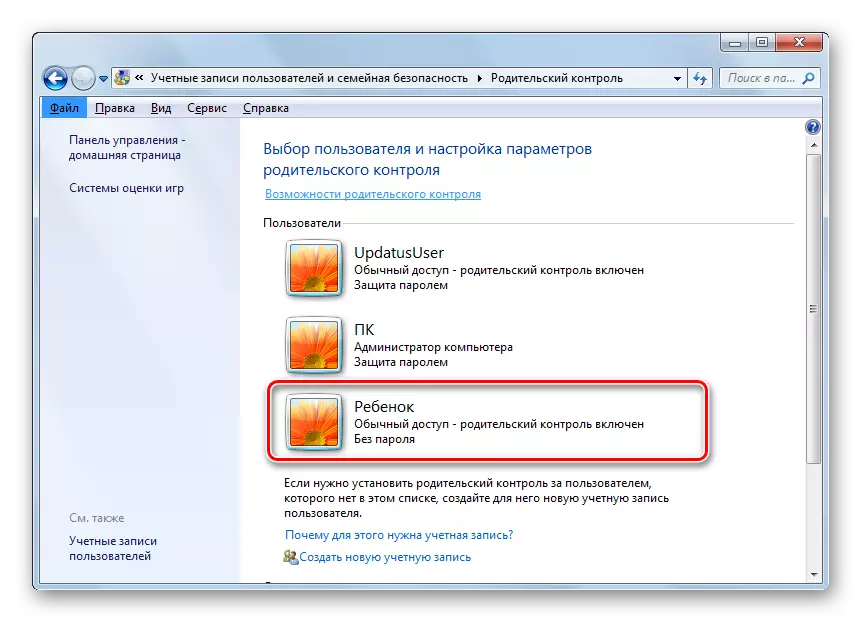
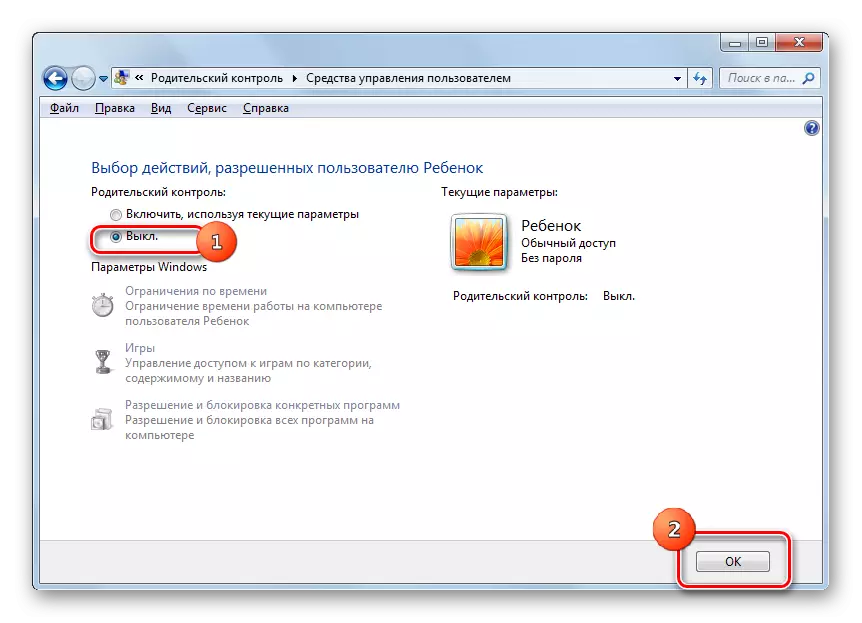
Windows Windows 7 белән төзелгән ата-аналар белән идарә итү коралы балалар һәм башка кулланучылар тарафыннан компьютердагы кирәкмәгән операцияләрнең үтәлешен сизә ала. Бу функциянең төп юнәлешләре - компьютер куллануны график буенча, барлык уеннар яки индивидуаль категорияләрне эшләтеп җибәрү, шулай ук кайбер программалар ачылуга чикләү. Әгәр дә кулланучы бу мөмкинлекләрнең баланы яклау өчен бирер өчен җитмәсә, бу мөмкинлекләрне саклап калу өчен сайтларга визит дип санаса, сез антивирус кушымталарының махсус коралларын куллана аласыз.
